Как эффективно удалить скачанные файлы в Mozilla Firefox
Узнайте, как легко и быстро удалить загруженные файлы в браузере Mozilla Firefox, чтобы освободить место на вашем устройстве и поддерживать порядок в списке загрузок.
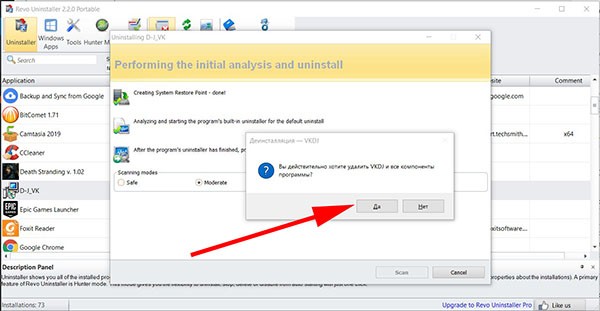
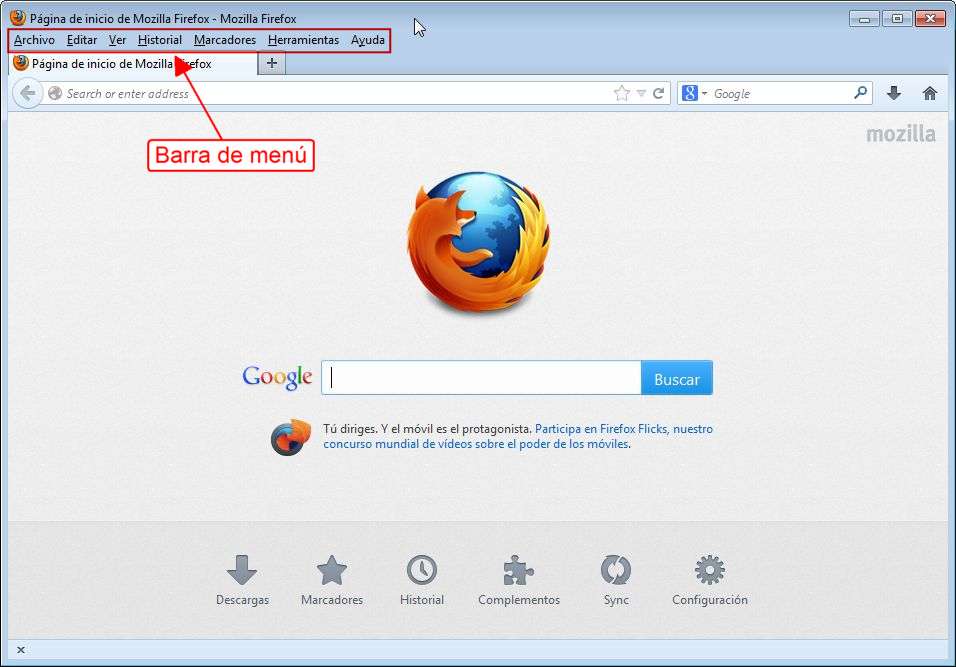
Откройте браузер Mozilla Firefox и нажмите на кнопку меню в правом верхнем углу окна.

Как очистить кэш браузера Firefox

Выберите пункт Библиотека, затем перейдите в раздел Загрузки.
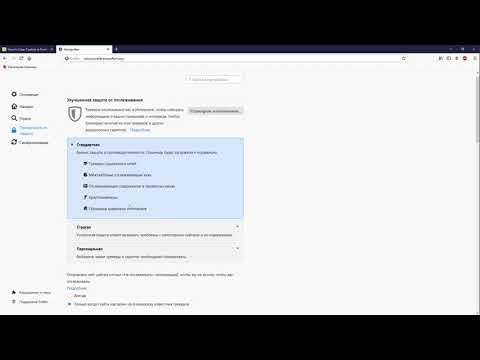
Как удалить файлы Cookie из Firefox на Windows / Очистка Cookie в Firefox

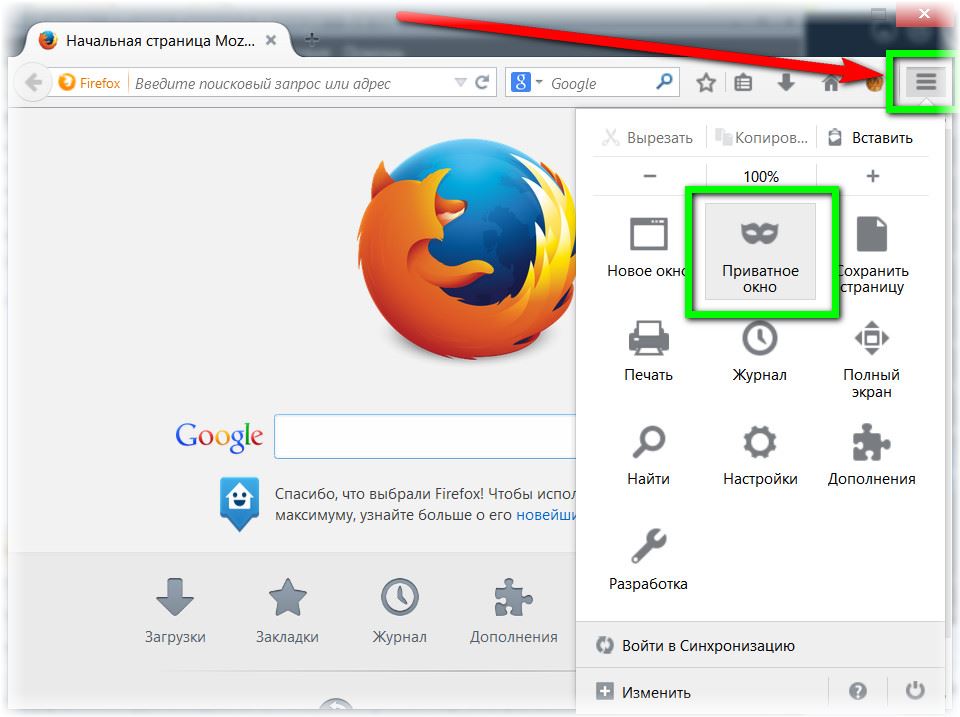
В списке загрузок найдите файл, который вы хотите удалить.

Очистить историю Mozilla Firefox браузер

Нажмите правой кнопкой мыши на нужный файл и выберите опцию Удалить из списка.

Как удалить расширения из Firefox
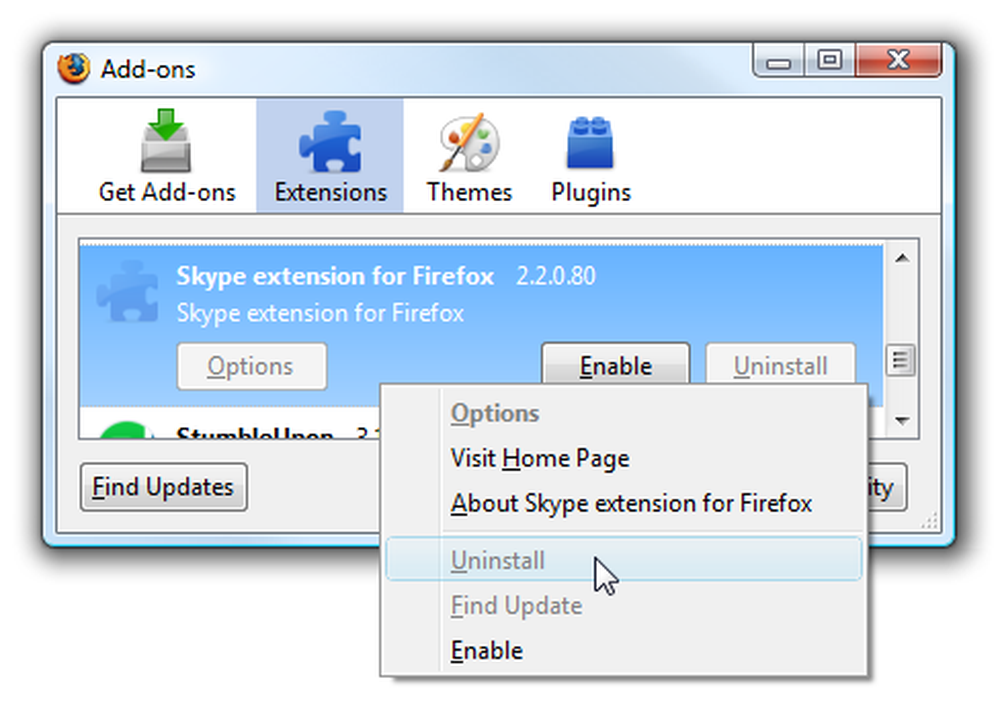
Чтобы удалить все загрузки сразу, нажмите на кнопку Очистить все в верхней части списка загрузок.

Как удалить неиспользуемые поисковики в Mozilla Firefox
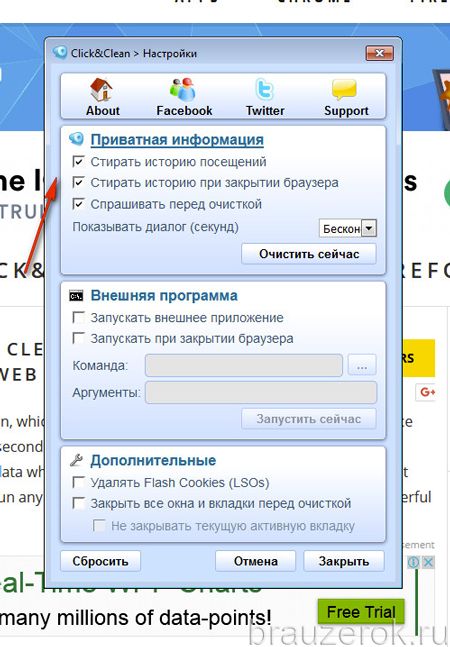
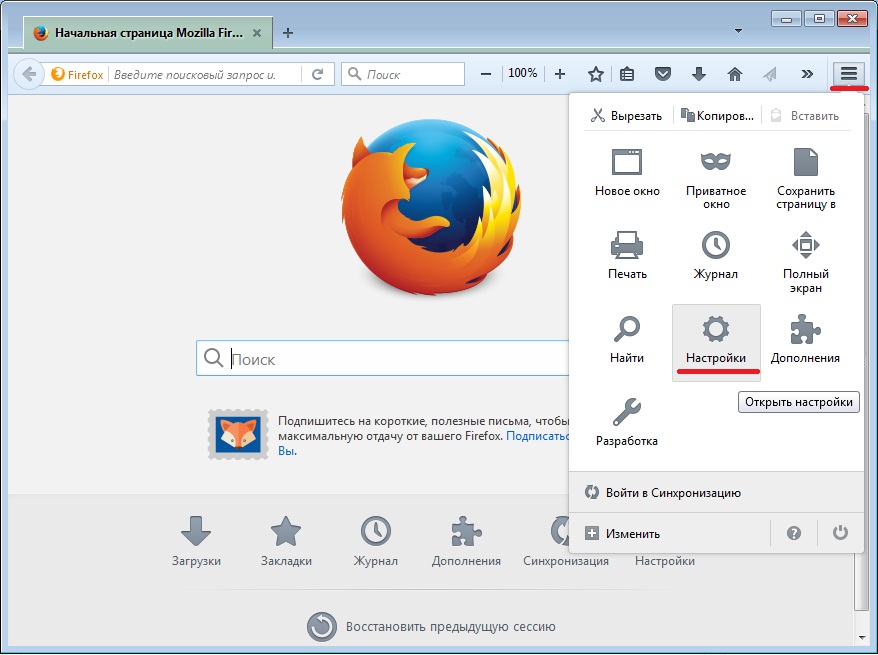
Для удаления файлов с вашего устройства откройте папку загрузок на вашем компьютере и удалите нужные файлы вручную.


Регулярно проверяйте и очищайте список загрузок, чтобы поддерживать порядок и освобождать место на устройстве.

Как очистить кэш, журнал посещений и загрузок, файлы cookie в Mozilla Firefox
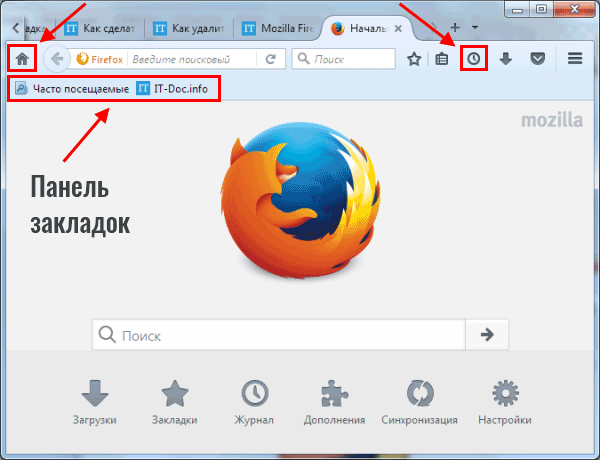
Используйте встроенные инструменты очистки Mozilla Firefox для автоматического удаления временных файлов и данных.

Настройте браузер так, чтобы загрузки автоматически сохранялись в определенную папку для облегчения их последующего удаления.

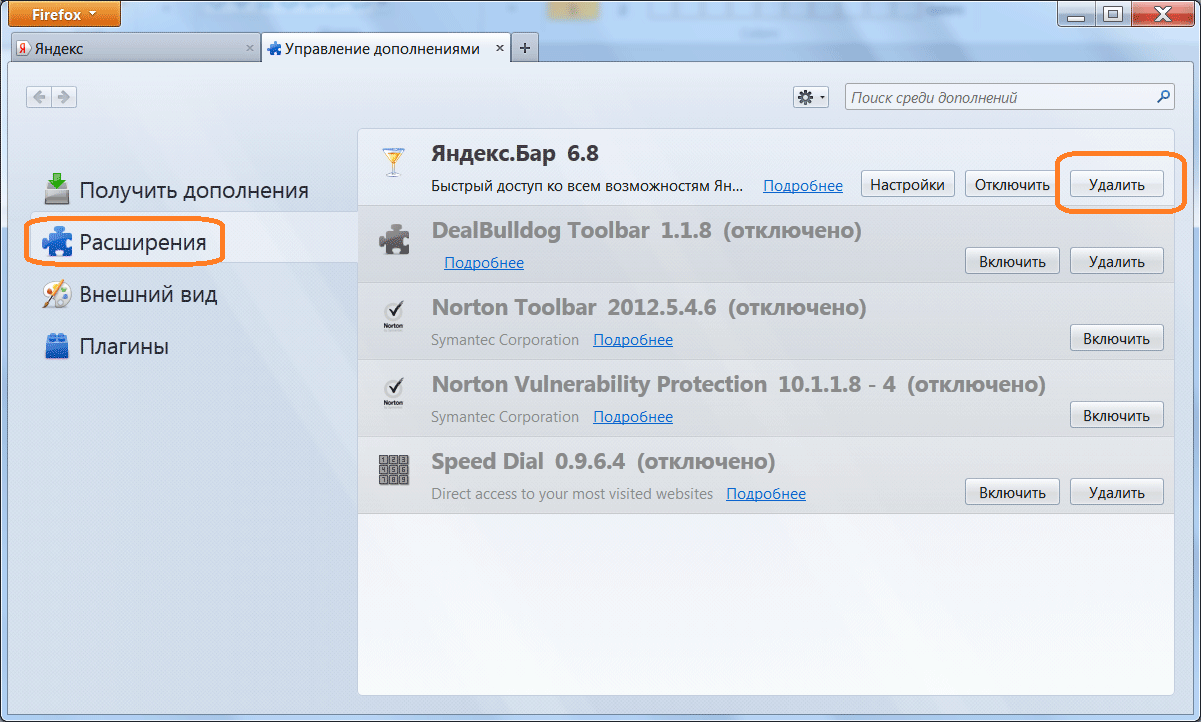
Периодически проверяйте настройки безопасности и приватности браузера для управления сохраненными данными и загрузками.

Удалить данные автозаполнения в Firefox
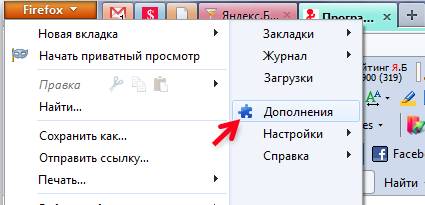

Firefox, настройка поиска, паролей, приватности, очистка, панель инструментов